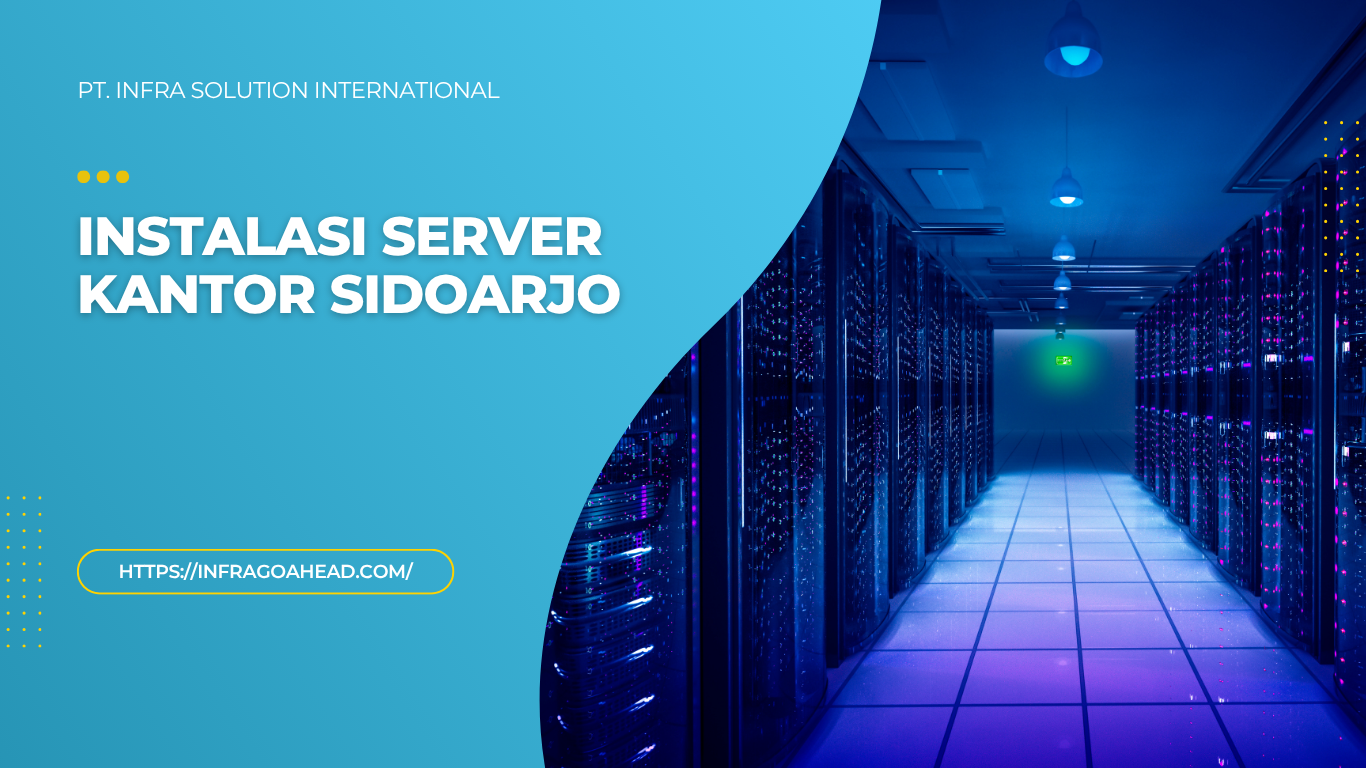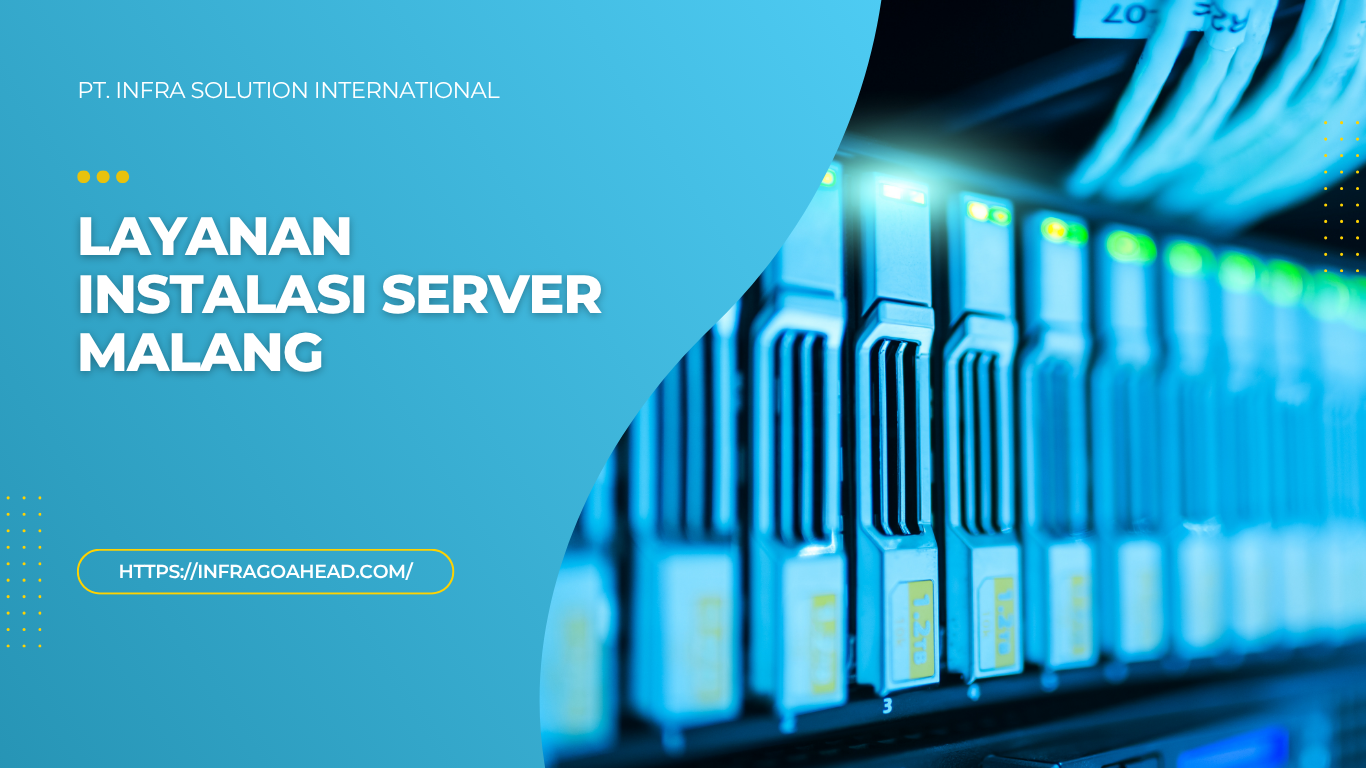Cara Mengonfigurasi Postfix agar Dapat Berjalan di Linux: Mengonfigurasi Postfix sebagai server mail di Linux memerlukan
beberapa langkah yang sistematis. Berikut adalah panduan lengkap untuk
menginstal dan mengonfigurasi Postfix pada sistem operasi Linux, dengan
fokus pada distribusi Ubuntu dan CentOS.
Daftar Isi
Toggle1. Memperbarui Sistem
Sebelum memulai instalasi, pastikan sistem Anda diperbarui. Gunakan perintah berikut:
Untuk Ubuntu:
bashsudo apt update sudo apt upgrade -y
Untuk CentOS:
bashsudo yum update -y
2. Menginstal Postfix
Setelah sistem diperbarui, instal Postfix dengan perintah berikut:
Untuk Ubuntu:
bashsudo apt install postfix -y
Untuk CentOS:
bashsudo yum install postfix -y
Selama proses instalasi, Anda akan diminta untuk memilih jenis konfigurasi. Pilih Internet Site dan masukkan nama domain Anda saat diminta.
3. Mengonfigurasi Postfix
Setelah instalasi selesai, buka file konfigurasi utama Postfix:
bashsudo nano /etc/postfix/main.cf
Konfigurasi yang perlu diperhatikan:
- myhostname: Nama host server mail Anda.
- mydomain: Nama domain yang digunakan.
- myorigin: Biasanya diatur ke
$mydomain. - inet_interfaces: Atur ke
alluntuk mendengarkan semua alamat IP. - home_mailbox: Atur ke
Maildir/untuk menggunakan format Maildir.
Contoh konfigurasi:
textmyhostname = mail.example.com mydomain = example.com myorigin = $mydomain inet_interfaces = all home_mailbox = Maildir/
Gantilah example.com dengan nama domain Anda.
4. Membuat Struktur Maildir
Postfix menggunakan format Maildir untuk menyimpan email. Buat direktori Maildir untuk pengguna:
bashmaildirmake.dovecot /etc/skel/Maildir
5. Mengatur Virtual Alias (Opsional)
Jika Anda ingin menggunakan alias email, buat file virtual alias:
bashsudo nano /etc/postfix/virtual
Tambahkan alamat email dan pengguna Linux yang sesuai:
textcontact@example.com sammy admin@example.com sammy
Setelah itu, jalankan perintah berikut untuk memperbarui database Postfix:
bashsudo postmap /etc/postfix/virtual
Kemudian tambahkan baris berikut ke dalam main.cf:
textvirtual_alias_maps = hash:/etc/postfix/virtual
6. Menghidupkan Layanan Postfix
Setelah semua konfigurasi selesai, restart layanan Postfix agar perubahan diterapkan:
bashsudo systemctl restart postfix
7. Mengatur Firewall
Jika Anda menggunakan firewall seperti UFW, pastikan untuk mengizinkan koneksi ke layanan Postfix dengan perintah berikut:
bashsudo ufw allow Postfix
8. Pengujian Server Mail
Setelah semua langkah di atas selesai, Anda dapat menguji server
mail dengan mengirim email dari terminal menggunakan alat seperti mail atau sendmail.
Dengan mengikuti langkah-langkah ini, Anda telah berhasil
mengonfigurasi Postfix di Linux untuk mengelola email. Pastikan untuk
melakukan pengujian menyeluruh dan menyesuaikan pengaturan sesuai
kebutuhan spesifik organisasi Anda.